Конструктор Botmaker дополнился новым разделом “Группы и каналы”, с помощью которого вы можете добавлять любой чат для управления через бота непосредственно через личный кабинет (далее “ЛК”).
Как это работает
Добавление чата
К нашему большому сожалению, Telegram имеет немного различные механики работы с группами и каналами, поэтому и механика добавления групп и каналов немного отличаются.
Добавление чата к боту в ЛК производится в 2 этапа:
- Первый этап: добавление бота в чат внутри мессенджера Telegram.
Данный этап одинаков для любого чата - группы или канала. Вам потребуется создать группу или канал используя стандартные средства Telegram, после чего добавить в него нужного вам бота и обязательно сделав его администратором (желательно не меняя стандартный набор доступов).
Чат обязательно должен быть Публичным до завершения процесса добавления чата в ЛК, после чего его можно делать приватным (закрытым).
- Второй этап
Данный этап имеет серьезные отличия для групп и каналов.
- Если вы добавляете бота в группу, то всё, что вам потребуется - это просто обновить страницу ЛК и вы увидите новый чат (который добавили на этапе 1) в таблице чатов;
- Если вы добавляете канал, то вам потребуется нажать кнопку “Добавить чат” и ввести либо Username канала либо ссылку в формате https://t.me/username на этот канал и подтвердить добавление, после чего он должен появиться в таблице чатов.
На этом добавление чата в ЛК завершено и в случае необходимости его можно делать приватным (закрытым).
Список чатов
Все чаты, в которые был добавлен бот отображаются в виде таблицы со следующими сведениями:
- Тип чата (группа, супергруппа или канал);
- Статус (публичный или приватный);
- Название;
- Username (если чат публичный);
- Подписки (количество пользователей, кто оформлял подписку, независимо от текущего их статуса - они не обязательно заходили в чат);
- Пользователи (Количество пользователей в чате).
Если количество подписок не равно количеству пользователей - это означает то, что какие-то пользователи, оплатившие доступ, ещё не зашли в чат.
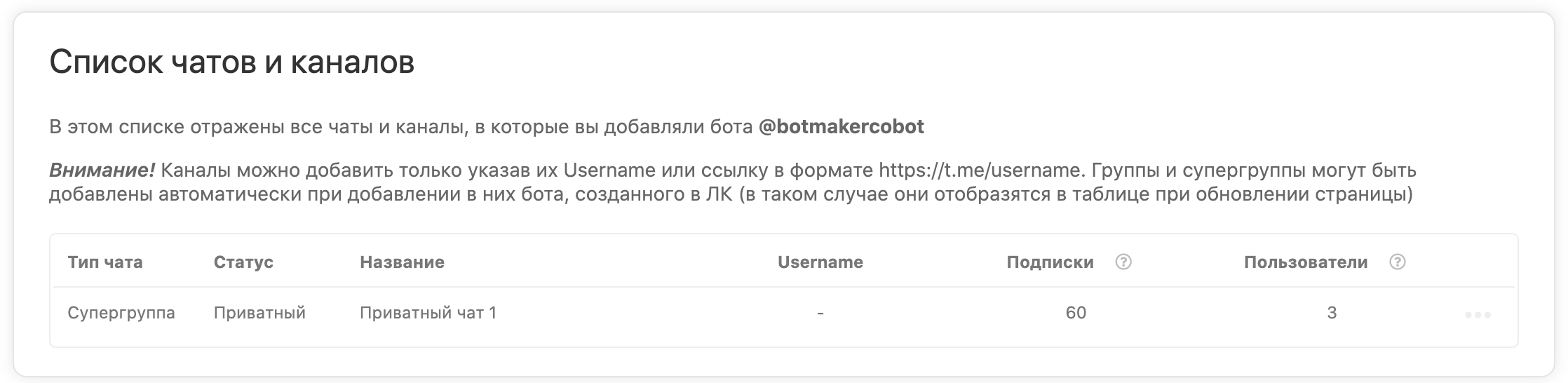
Редактирование чата
Страница редактирования позволяет вам изменять прямо из ЛК следующую информацию:
- Название чата (не username);
- Описание чата;
- Фотографию чата (добавлять и удалять).
Обратите внимание, что редактируя название и фотографию - всем пользователям отправляется сообщение об изменении данных параметров чата. Рекомендуем не выполнять данные операции с большой частотой в короткий промежуток времени.
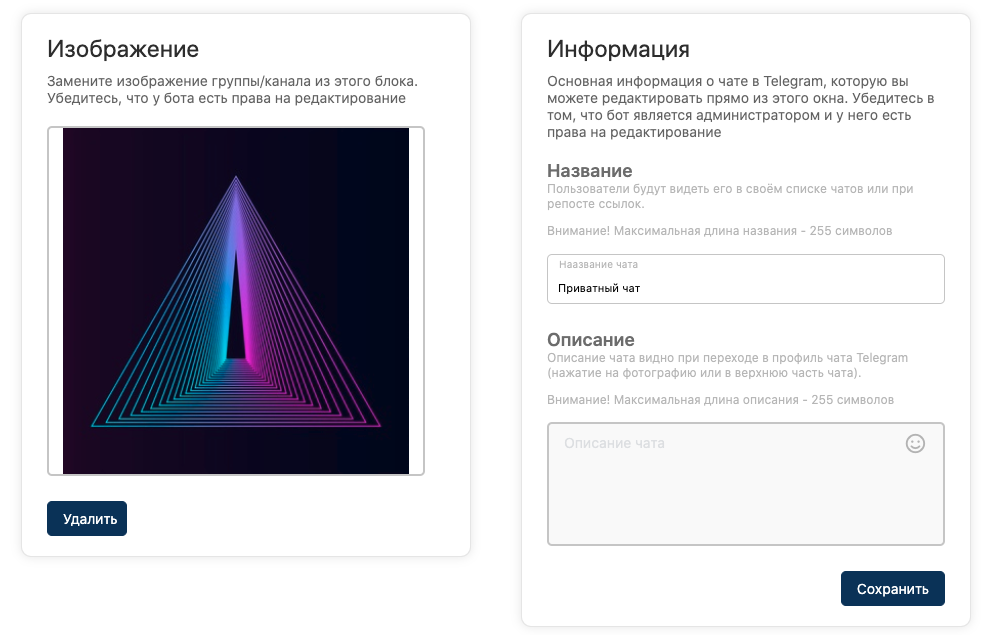
Управление подписчиками
На данный момент доступна небольшая информация о каждом подписчике (не участнике чата), а именно:
- Username;
- Статус подписки;
- Статус в чате;
- Дата покупки доступа/подписки;
- Дата входа в чат;
- Дата окончания подписки.
В качестве управления доступно 3 функции:
- Блокировка пользователя в чате;
- Разблокировка пользователя в чате (если был заблокирован);
- Продление подписки.
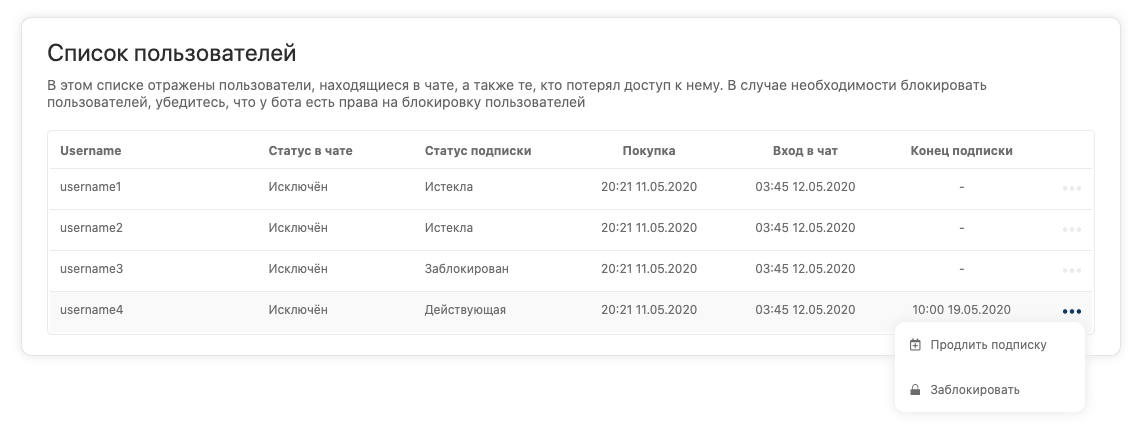
Особенности и рекомендации
- Если какой-либо чат/группа/супергруппа/канал (далее Чат) был подключен к кнопке в режиме "Один чат" и пользователи оформили подписку на него, после чего вы удалили кнопку и создали новую с типом "Набор чатов", в которую подключили Чат, ранее оформленные подписки не будут перенесены (не будут учитываться системой проверки подписок) и должны быть оформлены заново . Абсолютно тоже самое работает и наоборот.
- Чат обязательно должен быть Публичным до завершения процесса добавления чата в ЛК, после чего его можно делать приватным (закрытым).
- У бота в чате обязаны быть права на блокировку пользователей и создание пригласительных ссылок;
- Рекомендуем создавать публичный чат - добавлять его в ЛК, после чего делать приватным;
- Если вы уже создавали канал и он является приватным - сделайте его публичным на время добавления в ЛК, после чего верните ему статус приватного обратно;
- Информация о пользователях в чате и самом чате обновляется раз в 30 минут, это означает, что если пользователь зашел в чат или был исключён из него, информация об этом может отобразиться в ЛК только спустя 30 минут. На работу подписок и доступов к чатам это никак не влияет. Вы можете самостоятельно обновить информацию о чате в любое удобное для вас время, нажав на кнопку "Обновить информацию" в выпадающем меню чата - это может быть полезно в случаях, когда Вы меняете статус чата с "Приватный" на "Публичный" или наоборот, чтобы Вам не пришлось ждать 30 минут до того, как информация о чате будет изменена в ЛК автоматически; Но примите во внимание, что сам Telegram производит обновление не мгновенно, то есть даже если вы видите у чата обновленную информацию - это не гарантирует мгновенного изменения информации о чате в ЛК, так как Telegram кеширует информацию о чате на какое-то время. По нашим оценкам изменение информации в среднем может занимать до 5-10 минут. Если информация не была обновлена даже после этого времени - обратитесь к нашим сотрудникам и мы постараемся вам помочь.
- Продлевая подписку пользователя необходимо учитывать, что оно указывается в часовом поясе UTC+0300 (Москва);
- Блокировка пользователя в чате подразумевает “исключение” его из чата;
- Разблокировка пользователя подразумевает предоставление пользователю возможности попасть в чат, то есть удаление его из списка “исключенных”;
- Как только вы добавите бота в список администраторов в группе, она станет супергруппой;
- Чаты, в которые бот был добавлен до появления данного обновления конструктора и любой канал, который не будет добавлен собственноручно через кнопку “Добавить чат” - не будут отображены в списке чатов и соответственно управление ими будет недоступно через ЛК, что подразумевает тот факт, что пользователи, находящиеся в чате до добавления его на констуркторе через ЛК, не будут выброшены автоматически из него, даже в том случае, если чат является приватным и на него настроен доступ только после оплаты (так работает Telegram).